Edmund Richardson
0
1222
223
 Tek yapmanız gereken bir indirme bağlantısına tıklamak ve dosyayı kendisini sunan herhangi bir yere kaydetmek ise, Büyük Harfler Birliği'ne kabul edilmeyeceksiniz. Dosyayı belirtilen klasörlere manuel olarak kaydederseniz, kabul edilme olasılığı vardır. Ancak, yüksek koltuk tüm oto pilottaki süreci ayarlayanlar için ayrılmıştır..
Tek yapmanız gereken bir indirme bağlantısına tıklamak ve dosyayı kendisini sunan herhangi bir yere kaydetmek ise, Büyük Harfler Birliği'ne kabul edilmeyeceksiniz. Dosyayı belirtilen klasörlere manuel olarak kaydederseniz, kabul edilme olasılığı vardır. Ancak, yüksek koltuk tüm oto pilottaki süreci ayarlayanlar için ayrılmıştır..
İyi bilgisayar organizasyonunun ayırt edici özelliği, doğru yerdeki her şeydir. Uygun dosya isimlendirmesi, iyi bir klasör organizasyonu adımlarını izler. Bilgisayarınızın dizin yapısını tekrar kontrol edin. Belirli dosya türlerini depolamak için ayarlanmış klasörleriniz var mı?
Olmazsa, üretkenliğe giden yolda birkaç adım geride kalıyorsunuz. Elbette, Düzenli Aklılar Büyük Konseyinin kutsal portalları sizin için her zaman kapalı kalacaktır. Bilgisayarınızı düzenlemek konusunda ciddiysen, en baştan başlayalım - indirmeler.
Önceden indirilmek üzere Firefox kullandığınızı varsayarak, Firefox’ta dosyaları nasıl indirebileceğimizi görelim ve bunları otomatik olarak uygun klasörlerine koyalım. Firefox'ta her şeyde olduğu gibi, Mozilla Eklentiler Galerisi'nden iki küçük tarayıcı uygulamasına geri dönüyoruz.
İndirme Sıralaması
İndirme Sıralaması Dosya uzantısına veya URL'deki bir anahtar kelimeye bağlı olarak indirmeleri otomatik olarak belirli klasörlere gönderen bir Firefox eklentisidir. Dosya uzantısını veya anahtar kelimeyi tanımasını sağlamak için tarayıcı uzantısının içine girmeliyiz. Ayarlar ve biraz iş yap.
Hatırlanması gereken önemli şey, indirilenlerin belirtilen klasörlerdeki sıralamasının yalnızca sağ tıklayın (Bağlantıyı Farklı Kaydet / Resmi Farklı Kaydet) - solda değil.
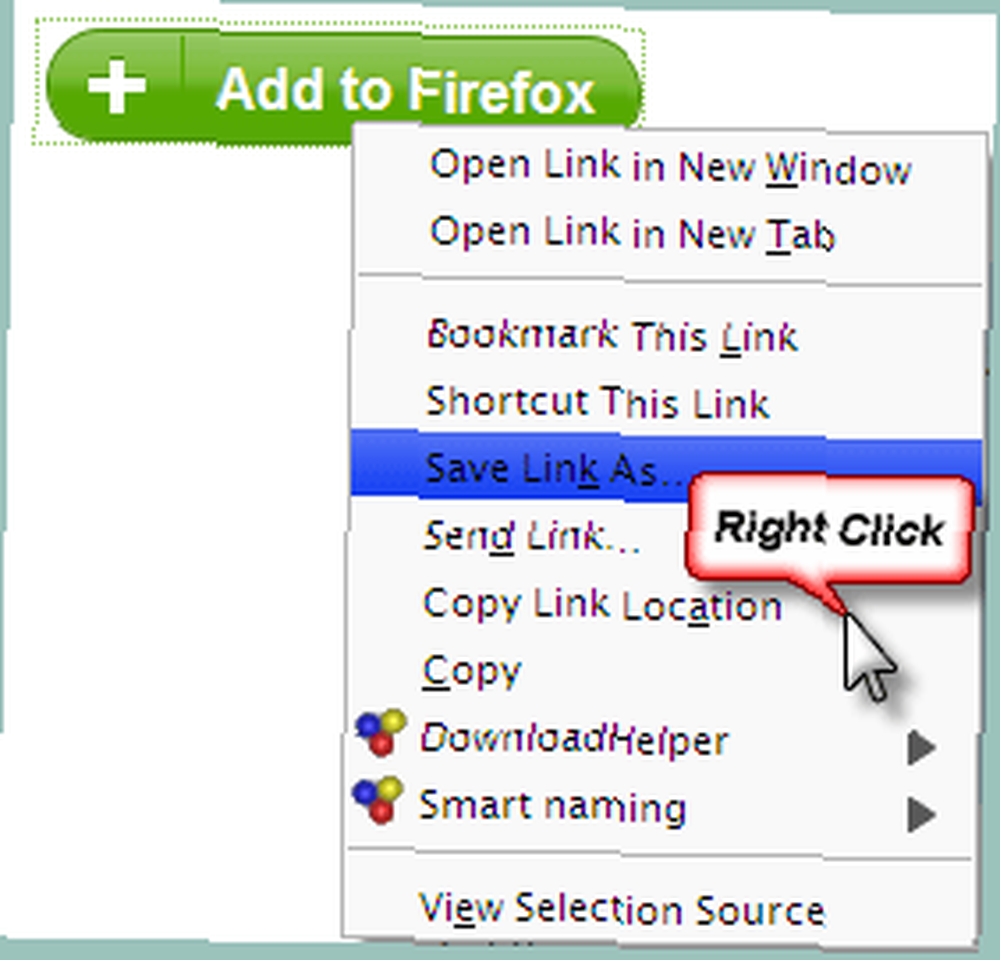
İşte ayarlayabileceğiniz tüm seçenekler Ayarlar.

Her dosya türü için indirme klasörleri veya alt klasörler ayarlayabilirsiniz. Örneğin, indirdiğiniz herhangi bir doc veya PDF dosyası telefonunuza Benim dökümanlarım veya alternatif olarak, gelen tüm PDF dosyalarını yakalamak için belgeler klasörü içinde bir eBook klasörü oluşturabilirsiniz..
İşte altında bulabileceğiniz diğer özelliklerden bazıları Ayarlar İndirme Sıralaması için (yukarıdaki ekran görüntüsü) ...
Alt klasörler yerine, indirmeleri için açılan ölçütlere göre parantez içine alarak bir klasördeki indirmeleri de toplayabilirsiniz. Otomatik Kaydet Alt Klasörü.
İndirme işlemlerini, belirli URL’lerde olabilecek bir anahtar kelimeyi kullanarak yakalayarak yönlendirebilirsiniz. Belirli web sitelerinden çok şey indirirseniz bu yararlıdır.
İndirme Sıralaması, bir dosya adı isteyip istemediğiniz veya hedef klasörde yinelenen bir dosya bulunursa bir uyarı verecek şekilde ayarlanabilir. Bir dizi eylem izleyebilir - Yeni bir dosya adı istemi, Dosya adını otomatik olarak artır, İndirmeyi iptal et, Dosyanın üzerine yaz.
İndirme Sıralaması dosya türleri ve ilgili klasörler için kurallar üzerinde çalışırken, İndirme Sıralaması bizim için birkaç indirme adımını keser.
2006'dan bu yana daha fazla geliştirilmemesine rağmen, İndirme Sıralaması Firefox'un en son sürümüyle iyi çalışıyor. Bunu umursamıyorsan, bir sonraki Firefox eklentisine geçelim..
Otomatik Kaydetme Klasörü
Otomatik Kaydetme Klasörü indirilen dosyaların belirli klasörlere kaydedilme ve sıralama işlemini otomatikleştiren benzer bir indirme aracıdır. Yine, dosyaları dosya türlerine göre yakalamak için birkaç kural belirlemeniz ve bunları doğru klasörlere yönlendirmeniz gerekir..
Otomatik Kaydetme Klasörü ile, filtreleri dosya uzantısına veya etki alanına göre ayarlayabilirsiniz. Ancak indirme işlemlerini önceki Firefox eklentisinden biraz farklı bir şekilde işler..

Otomatik Kaydetme Klasörü'nün indirme kuralları, yalnızca Firefox her zaman dosyaları nereye kaydedeceğini sorarsa çalışır. Tarayıcı için bu ayar aşağıda Araçlar - Seçenekler - Genel sekmesi - İndirilenler. Aşağıdaki ekran görüntüsündeki gibi kontrol edildiğinden emin olun.
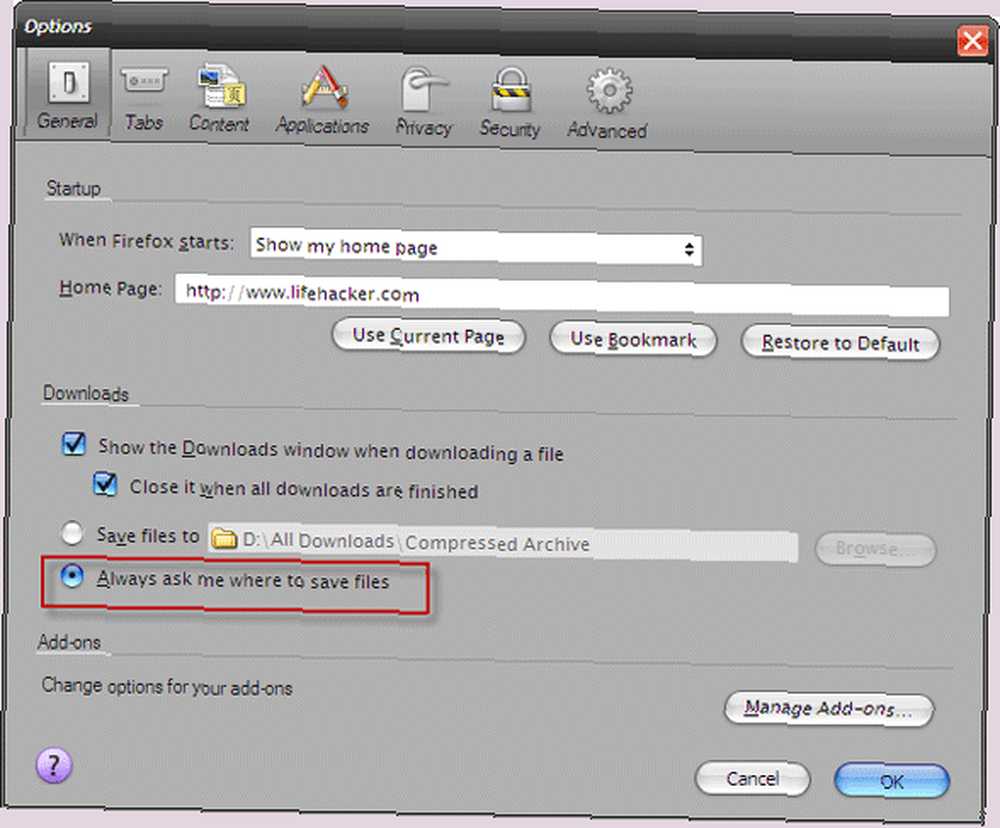
İndirme Sıralamasının aksine, Otomatik Kaydetme Klasörü Bir indirme bağlantısına sağ tıkladığınızda tek tıklamayla çalışır.
Bir indirme bağlantısı tıklandığında, Otomatik Kaydetme Klasörü sağ indirme klasöründe Dosya Gezgini'ni açar (dosya türü için ayarlandığı gibi). alternatif olarak, ayrıca girebilirsiniz Seçenekler eklentisini ekleyin ve Dosya Gezgini'ni atlayarak indirmeleri otomatik olarak kaydedecek şekilde ayarlayın..
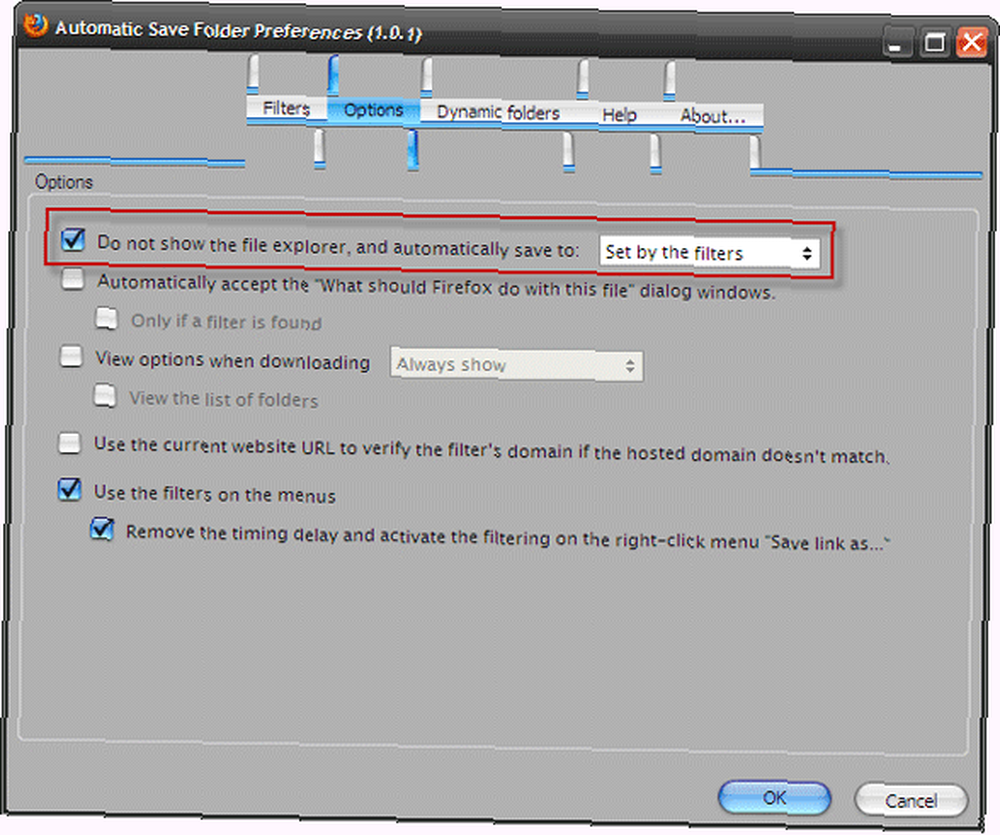
Önceki eklentiye benzer şekilde, indirme işlemlerini bekletmek için anında dinamik klasörler de oluşturulabilir. İndirme klasörleri çeşitli değişkenlerle isimlendirilebilir.
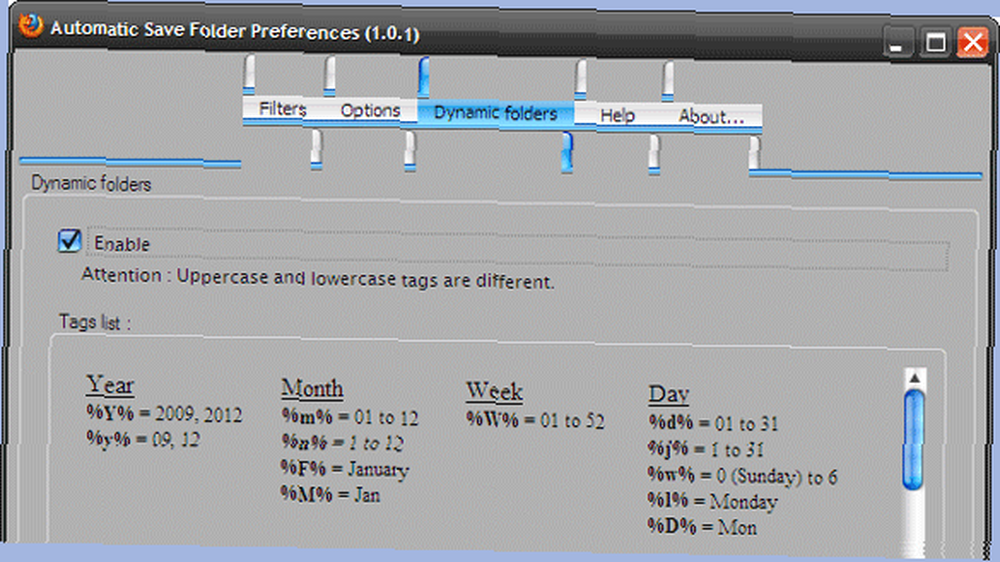
Otomatik Kaydetme Klasörü Firefox 1.5 - 3.7a1 öncesi ile uyumludur ve Windows, Linux ve Mac OSX'te çalışır.
En sonunda”¦İki seçim?
Hepsi kullanıcı tercihine göre kaynatılır. Otomatik Kaydetme Klasörü bazı belirgin avantajlara sahiptir. Hem sol tıklama hem de sağ tıklama indirme işlemlerini gerçekleştirebilir. Filtreleri ile daha esnektir. Ancak kattığı Otomatik Kaydetme Klasörü güncelleniyor olabilir.
Dağınıklığı Gidermek için 3 Yolları Windows Masaüstünüzü Düzenlemek ve Karıştırmak için 3 Yollar Dağınıklığı Gidermek ve Dağınıklaştırmak için 3 Yollar Bu iki Firefox eklentisi En Popüler Firefox Eklentisi ve 2016'nın En Popüler Firefox Eklentileri ve Gönderileri 2016'daki En Popüler Firefox Eklentileri ve Gönderileri, 2016'daki yeni özellikler ve iyileştirmeler, göze çarpan MakeUseOf gönderilerinin ve en yararlı Firefox eklentilerinin özeti. bakımı kolay bir önemsemeyi alışkanlık haline getirin. Firefox'ta nasıl dosya indirirsiniz? Tüm indirmelerinizi doğru yolu gösteriyor musunuz??











